win10开始图标不见了怎么办 win10开始图标不见了怎么解决
Windows 10的开始图标是许多用户日常使用操作系统的关键工具之一。它提供了快速访问应用程序、文件和设置的便捷方式。然而,有时候用户可能会发现开始图标不见了,这可能给大家的日常操作带来困扰和不便。在本文中,我们将为大家介绍一下具体的方法来解决这个问题,帮助您恢复丢失的开始图标。
解决方法:
1.打开Win10系统中的服务组件,在桌面上的计算机图标中击右键,选择【管理】选项
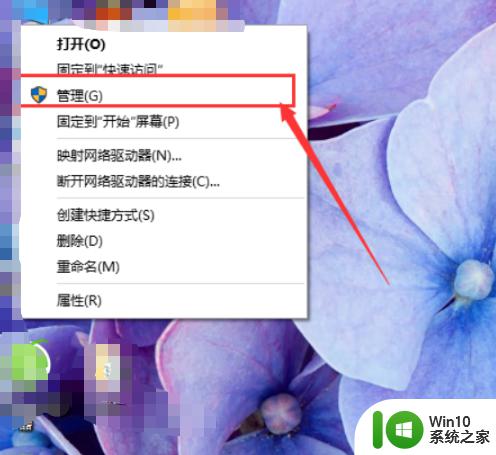
2.打开Win10系统中的管理页面之后,点击页面左侧的【服务和应用程序】,双击页面右上方的【服务】菜单
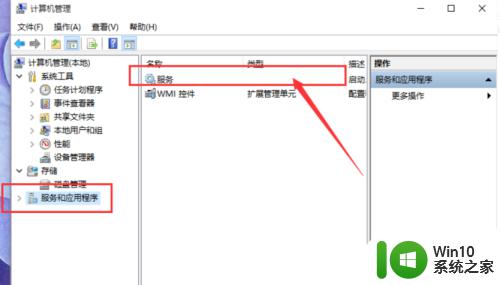
3.可以看到页面中已经出现了Win10系统的服务组件页面了,在服务组件中需要进行进一步的设置
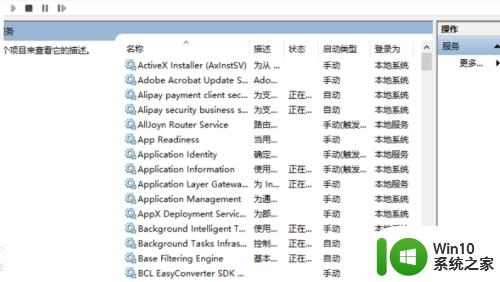
4.在打开Win10系统中的服务组件页面之后,在服务组件页面中找到【User Manager】组件,对着该组件击右键,选择【属性】选项
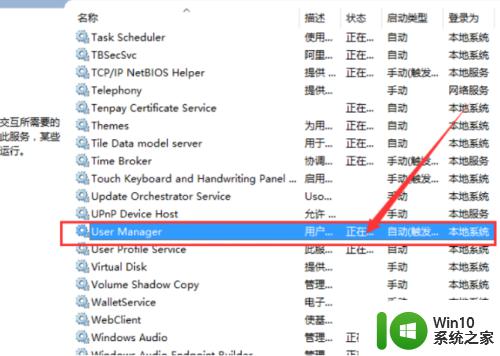
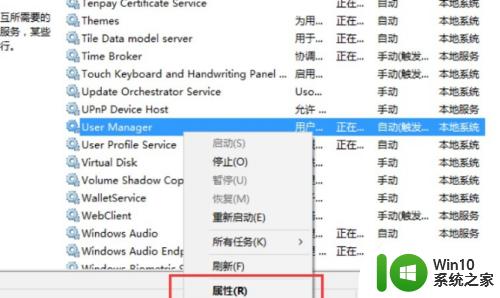
5.打开该服务组件的属性页面之后,点击页面中的启动类型设置。选择【自动】选项,点击页面左下角的【确定】按钮
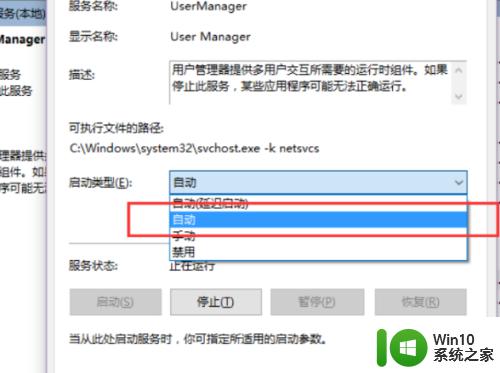
6.接下来需要注销一下当前登录的系统账户,在桌面页面中按下Alt+F4按键。在弹出的页面中选择【注销】按钮,注销当前登录的系统账户
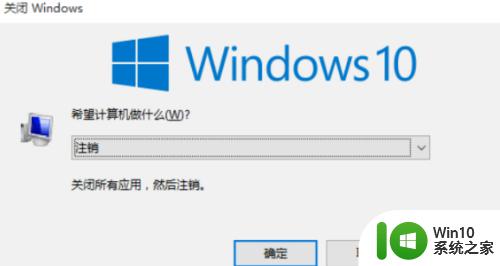
7.等到系统账户注销并重新登录之后,尝试点击桌面上的开始菜单,就可以看到开始菜单和微软小娜已经可以成功打开了
以上就是win10开始图标不见了怎么办的全部内容,有出现这种现象的小伙伴不妨根据小编的方法来解决吧,希望能够对大家有所帮助。
win10开始图标不见了怎么办 win10开始图标不见了怎么解决相关教程
- win10开关机图标不见了怎么办 win10开关机图标不见了怎么解决
- win10电脑开始键消失了怎么办 win10开始按钮不见了解决方法
- win10笔记本电脑开机屏幕底部图标都不见了的解决方法 win10笔记本电脑开机屏幕底部图标都不见了怎么办
- win开始菜单不见了 Win10开始菜单快捷方式不见了怎么找回
- Win10开始菜单找不到怎么办 Win10开始菜单不见了怎么办
- win10声音图标不见了怎么办 win10声音图标不显示怎么解决
- 修改win10开始图标的方法 win10开始图标不好看怎么换
- win10系统安全删除硬件图标不见了的解决方法 win10系统硬件图标不见了怎么办
- win10磁贴不见了的解决方法 win10开始菜单磁贴没了怎么办
- win10左下角的windows图标不见了怎么办 win10左下角的windows图标不见了如何解决
- win10桌面应用图标不见了的解决方法 win10桌面图标不见了怎么办
- win10桌面图标全部不见了怎么办 win10桌面图标全部不见了如何解决
- 蜘蛛侠:暗影之网win10无法运行解决方法 蜘蛛侠暗影之网win10闪退解决方法
- win10玩只狼:影逝二度游戏卡顿什么原因 win10玩只狼:影逝二度游戏卡顿的处理方法 win10只狼影逝二度游戏卡顿解决方法
- 《极品飞车13:变速》win10无法启动解决方法 极品飞车13变速win10闪退解决方法
- win10桌面图标设置没有权限访问如何处理 Win10桌面图标权限访问被拒绝怎么办
win10系统教程推荐
- 1 蜘蛛侠:暗影之网win10无法运行解决方法 蜘蛛侠暗影之网win10闪退解决方法
- 2 win10桌面图标设置没有权限访问如何处理 Win10桌面图标权限访问被拒绝怎么办
- 3 win10关闭个人信息收集的最佳方法 如何在win10中关闭个人信息收集
- 4 英雄联盟win10无法初始化图像设备怎么办 英雄联盟win10启动黑屏怎么解决
- 5 win10需要来自system权限才能删除解决方法 Win10删除文件需要管理员权限解决方法
- 6 win10电脑查看激活密码的快捷方法 win10电脑激活密码查看方法
- 7 win10平板模式怎么切换电脑模式快捷键 win10平板模式如何切换至电脑模式
- 8 win10 usb无法识别鼠标无法操作如何修复 Win10 USB接口无法识别鼠标怎么办
- 9 笔记本电脑win10更新后开机黑屏很久才有画面如何修复 win10更新后笔记本电脑开机黑屏怎么办
- 10 电脑w10设备管理器里没有蓝牙怎么办 电脑w10蓝牙设备管理器找不到
win10系统推荐
- 1 索尼笔记本ghost win10 64位原版正式版v2023.12
- 2 系统之家ghost win10 64位u盘家庭版v2023.12
- 3 电脑公司ghost win10 64位官方破解版v2023.12
- 4 系统之家windows10 64位原版安装版v2023.12
- 5 深度技术ghost win10 64位极速稳定版v2023.12
- 6 雨林木风ghost win10 64位专业旗舰版v2023.12
- 7 电脑公司ghost win10 32位正式装机版v2023.12
- 8 系统之家ghost win10 64位专业版原版下载v2023.12
- 9 深度技术ghost win10 32位最新旗舰版v2023.11
- 10 深度技术ghost win10 64位官方免激活版v2023.11